手机电脑UC浏览器自带免费WIFI怎么彻底删除?
发布时间:2017-01-04 来源:查字典编辑
摘要:手机UC浏览器是用的最多的一款浏览器,为了书签等数据有个良好的同步,小编电脑也使用了UC浏览器,可是小编不需要浏览器自带的WIFI功能,下面...
手机UC浏览器是用的最多的一款浏览器,为了书签等数据有个良好的同步,小编电脑也使用了UC浏览器, 可是小编不需要浏览器自带的WIFI功能,下面小编给大家演示如何删除UC浏览器自带WIFI。
1、这是小编电脑上安装的UC浏览器。如图

2、UC浏览器右键“属性”如图
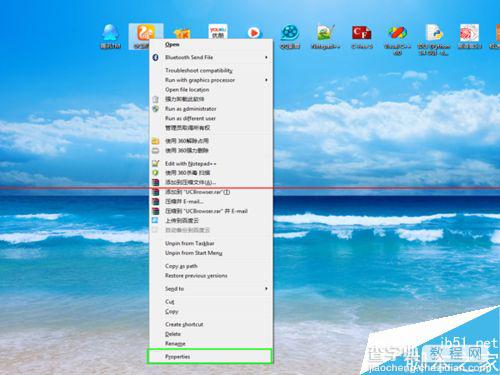
3、打开“文件位置”如图
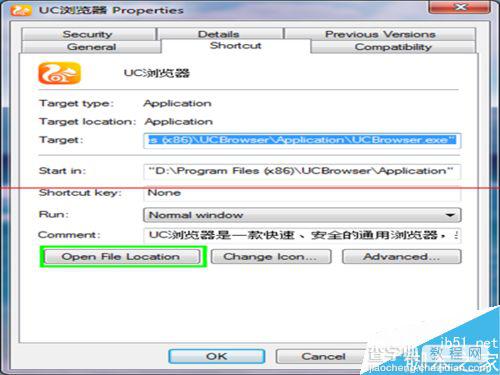
4、找到“UCWiFi.exe”可运行文件 如图
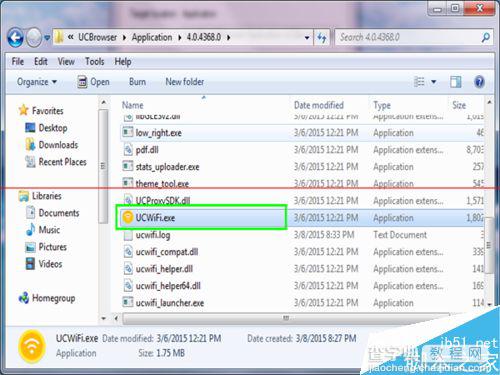
5、右键“使用360强力删除”如图
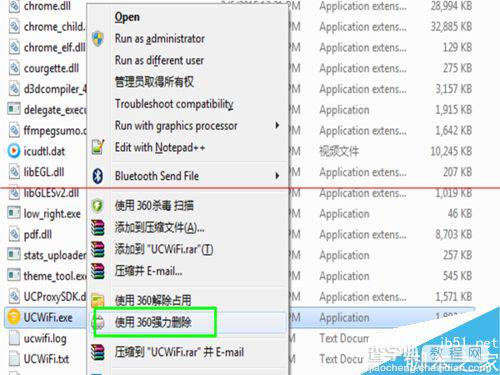
6、勾选“防止恢复”如图
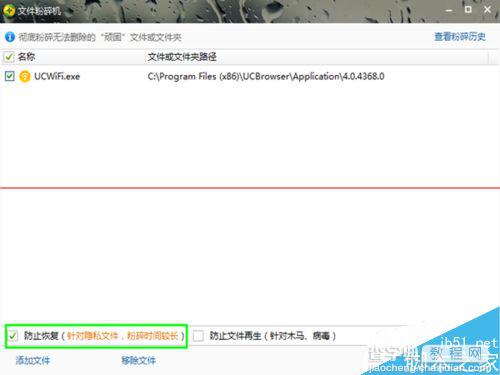
7、点击“确定”进行删除 如图
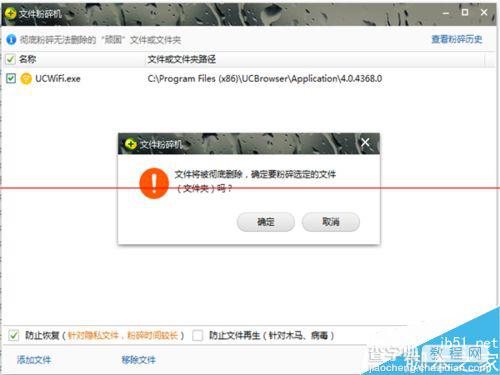
8、最后新建一个文本文档,更改后缀为“UCWiFi.exe”如图
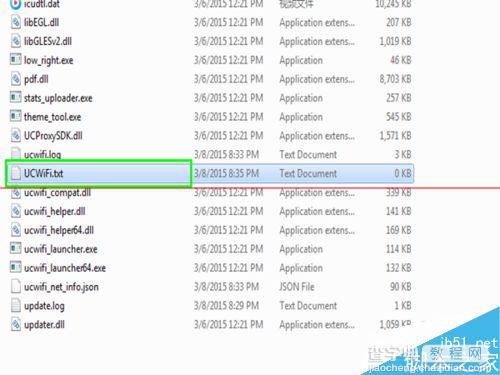
9、到此教程结束,UC浏览器自带WIFI清除完毕。


